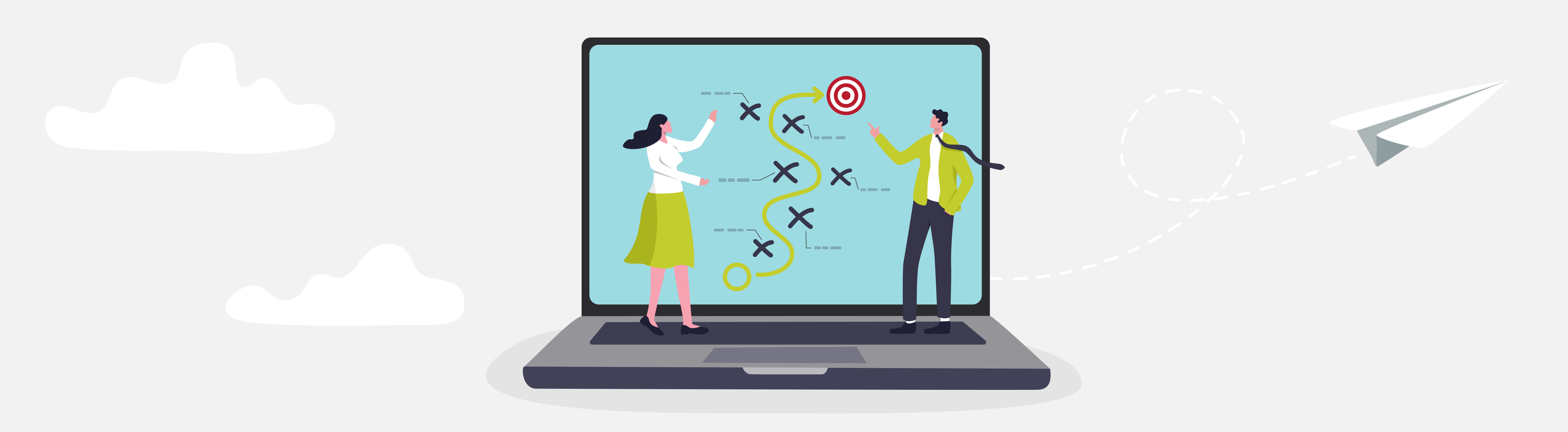Wir müssen dir nicht mehr erzählen, dass die Arbeitswelt sich seit 2020 erheblich verändert hat – bis heute spüren wir den Wind der Veränderung überall. Und es ist mittlerweile normal, dass manche deiner Kolleginnen und Kollegen im Homeoffice arbeiten, während andere im Büro sind und wiederum andere eine Workation machen. Dieses bunte Puzzle aus verschiedenen Arbeitsorten und -formen nennt sich hybrides Arbeiten – und bietet viele neue Möglichkeiten und Chancen. Aber was so ideal und simpel klingt, ist nicht immer so einfach umzusetzen.
Glücklicherweise gibt es Tools und Techniken, die dir dabei helfen können, hybrides Arbeiten erfolgreich in deinem Unternehmen zu etablieren. In dieser Artikelreihe findest du Tipps, wie du das Teamwork und den allgemeinen Zusammenhalt stärken kannst. Und das ganz unabhängig davon, ob du CEO, Projektleitung oder Teammitglied bist.
Hybrides Arbeiten – was bisher geschah
Im ersten Teil haben wir uns allgemein damit beschäftigt, wie Teamwork zeit- und ortsunabhängig gelingen kann. Danach ging es im zweiten Teil darum, wie dich hybrides Arbeiten produktiver machen kann und wie Kollaborationstools dafür sorgen können, dass dein Team insgesamt effektiver wird. Im dritten Teil haben wir dir dann gezeigt, wie du mit Google Chat die Zusammenarbeit deiner Teams fördern kannst. Und im vierten Teil haben wir uns hybriden Meetings mit Google Meet und dem Companion Mode gewidmet.
Nun knüpfen wir erneut an hybride Meetings an und geben dir dafür nützliche Vorlagen mit auf den Weg.
Meetings – mittendrin statt nur dabei
Wir alle erinnern uns nur ungern an die “Prime Time” der Pandemie, aber wenn wir auf das Jahr 2020 zurückblicken, dann sehen wir: Dank des Internets konnten Menschen miteinander in Kontakt bleiben und auch weiterhin zusammen arbeiten. Gerade im Arbeitskontext waren virtuelle Meetings der Klebstoff, der viele Teams und Projekte zusammenhielt. Kein Wunder also, dass Meeting-Software wie Zoom, Microsoft Teams oder Google Meet plötzlich gefragt war wie nie zuvor.
Software selbst macht aber noch keine guten Meetings. Was so simpel klingen mag, also viele Menschen digital zu Besprechungen zu versammeln, ist oftmals gar nicht so einfach. Für virtuelle Meetings gelten nun mal etwas andere Regeln als für Präsenztreffen. Dazu gehört, dass Teilnehmer*innen, die gerade nicht sprechen, sich konsequent stummschalten, oder sich aber, wenn sie Fragen haben, melden beziehungsweise in den Chat schreiben.
Hybride Meetings – zwischen zwei Welten
Hybride Meetings stellen uns zusätzlich noch vor ganz eigene Herausforderungen. Denn sie befinden sich sozusagen “zwischen den Welten” von rein digitalen und rein analogen Treffen. In den Sphären des Hybriden gilt weiterhin der Meeting-Knigge à la Stummschalten – allerdings sind Personen dabei wesentlich mehr auf gut funktionierende Soft- und Hardware angewiesen. Alle Teilnehmer*innen müssen die Möglichkeit haben, am Meeting teilzunehmen und sich einzubringen. Aber wie kann das gewährleisten werden – gerade dann, wenn einige vor Ort zusammensitzen und andere digital dazugeschaltet sind?
Wenn du dir auch diese Frage stellst, bist du hier genau richtig: Wir haben nämlich Antworten darauf gefunden! Eine der Lösungen heißt: Meeting-Vorlagen. Dabei stellen wir dir knappe Szenarien vor, in denen hybride Zusammenkünfte gelingen. Die Vorlagen können dir dabei helfen, dich auf solche Situationen vorzubereiten. Idealerweise nutzt du bereits die Produktivitätstools von Google, denn die Vorschläge sind genau auf die Möglichkeiten von Google Meet, Google Kalender und Co. zugeschnitten.
Vorlage 1: Meetings in Einzel- oder Kleingruppen
Klein, aber oho! Du möchtest dich mit deinem Team austauschen – sei es über berufliche und persönliche Neuigkeiten oder ganz einfach über eure Interessen. Oder du willst deine zwei neuen Kolleg*innen kennenlernen. In solchen Fällen sind kleinere, hybride Meetings ideal, gerade auch mit Blick auf das Teambuilding. Aber was macht diese Sorte Meetings aus?
Teilnehmer*innen: “One-on-One” / 3 - 15 Personen (in Kleingruppen unterteilt)
Eingesetzte Tools: Google Meet, Google Kalender
Ausstattung: Jede aktiv teilnehmende Person hat ein Endgerät, um am Meeting teilzunehmen (beispielsweise Laptop, Handy oder Tablet). Die Büroräume, in denen die Vor-Ort-Teilnehmer*innen sitzen, sind mit entsprechender Hardware ausgestattet, sodass alle das Google Meet sehen und sich beteiligen können.
Organisation: Die Organisator*innen legen den Termin im Google Kalender an. Bei Zusage des Termins können die Teilnehmer*innen angeben, ob sie vor Ort oder remote dabei sein werden. Das ermöglicht es allen, sich frühzeitig und adäquat auf das Treffen vorzubereiten. Sobald der Termin beginnt, können alle mit nur einem Klick vom Termin in ihrem Kalender in das entsprechende Google Meet gelangen. Sollte es Bedarf nach Kleingruppen geben, können solche Gruppen (in Google Meet als “Breakouts” bezeichnete) mühelos eingerichtet werden.
Vorlage 2: Arbeitssitzung
Es geht ans Eingemachte –die Deadline rückt näher und einige Dokumente sind noch nicht vom Team abgesegnet. Höchste Zeit also für eine hybride Arbeitssitzung! Gemeinsam können die Teammitglieder vor Ort und remote die Dokumente oder Tabellen besprechen und auch direkt bearbeiten.
Teilnehmer*innen: “One-on-One” / 3 - 5 Personen
Eingesetzte Tools: Google Meet, Google Kalender, Google Docs, Google Sheets
Ausstattung: Jede Person nimmt am Google Meet mit einem Laptop oder Handy teil. Diejenigen, die im gleichen Raum sitzen, verwenden zusätzlich eine Videokonferenzlösung, wie beispielsweise die Google Meet Series One Kits. Es ist nicht notwendig, irgendwelche Programme oder Apps herunterzuladen – alle Google-Workspace-Tools sind im Browser nutzbar.
Organisation: Auch hier ist schon bei den Terminzusagen ersichtlich, wer von wo aus teilnimmt. Im Termin selbst kann eine Person ihren Bildschirm teilen und das Google Doc oder Google Sheet präsentieren, an dem dann alle in Echtzeit zusammenarbeiten.
Vorhang auf für weitere Vorlagen
Das waren nun zwei von insgesamt fünf Meeting-Vorlagen. Die anderen drei Vorlagen (die die Themen Review, Brainstorm und Großgruppen abdecken) findest du im Whitepaper “Navigation hybrid work: A Google Workspace handbook”, das du dir hier kostenlos herunterladen kannst:
Ansonsten: Schau gerne mal in unsere Tutorial-Videos rund um Google Meet!
Sie sehen gerade einen Platzhalterinhalt von Youtube. Um auf den eigentlichen Inhalt zuzugreifen, klicken Sie auf die Schaltfläche unten. Bitte beachten Sie, dass dabei Daten an Drittanbieter weitergegeben werden.
Sky is the limit! Produktiver mit Google Workspace
Hybride Meetings können viele verschiedene Formen annehmen. Und verschiedene Situationen erfordern unterschiedliche Herangehensweisen. Mit Google Meet kannst du all diese Ansätze bestmöglich abbilden.
Wenn du noch mehr darüber erfahren willst, wie du dieses und andere Tools von Google Workspace bestmöglich für dich persönlich einsetzen kannst, dann haben wir selbstverständlich weiteren Lesestoff für dich: Vor einigen Monaten haben wir uns dem Google-Workspace-Guide für Produktivität gewidmet und eine Artikelreihe zu dem Thema veröffentlicht. Dabei gehen wir neben den Tools Google Kalender, Google Mail und Google Meet auch auf gute Angewohnheiten ein, mit denen du dir die optimale Arbeitsumgebung schaffen kannst. Klick dich doch mal durch!
Lerne Google Workspace kennen
Google Kalender, Google Mail oder Google Chat sagen dir nichts? Du möchtest aber gerne mehr darüber wissen – und vor allem dir und deinem Team eine ideale, digitale Arbeitsumgebung bieten? Kein Problem, wir sind offizieller Google-Cloud-Partner und beraten dich gerne unverbindlich zur Einführung, Lizenzierung und Nutzung von Google Workspace!
Du willst Google Workspace erstmal auf eigene Faust erkunden und kennenlernen? Dann können wir dir auch unsere YouTube-Playlist mit Tutorial-Videos oder unsere Online-Schulungen empfehlen.
Weiterführende Informationen
Hybrides Arbeiten mit Google Workspace – Teil 1: Wie ortsunabhängiges Arbeiten gelingt
Hybrides Arbeiten mit Google Workspace – Teil 2: So pushen Kollaborationstools deine Produktivität – und auch die deines Teams!
Hybrides Arbeiten mit Google Workspace – Teil 3: Wie du mit Google Chat dein Teamwork förderst
Hybrides Arbeiten mit Google Workspace – Teil 4: So gelingen Meetings hybrid mit Google Meet und dem Companion Mode
11 Tipps, um produktiver zu arbeiten: So gestaltest du deine Besprechungen in Google Meet sinnvoller
10 einfache Tipps, um produktiver zu arbeiten: So gestaltest du deinen Gmail-Posteingang um